Jak vytvářet a upravovat podpisy v Apple Mail na macOS

Mezi mnoha a rozmanitými funkcemi aplikace Apple Mail je schopnost definovat a nastavit podpisy tak, aby váš e-mail byl připojen s vaší oblíbenou citací nebo o kontaktních informacích.
Vytváření, modifikace a používání podpisů v aplikaci Apple Mail v systému macOS je vítr a nejlépe můžete vytvořit více podpisů pro jeden účet a použít je různými způsoby. > Chcete-li začít, nejprve otevřete předvolby pošty kliknutím na nabídku "Pošta" a výběrem "Předvolby" nebo pomocí klávesové zkratky Command +.
V předvolbách Pošty klikněte na kartu "Podpisy". Jak můžete vidět na následující obrazovce, již jsme vytvořili příklad podpisu, který vám ukáže, jak to bude vypadat.
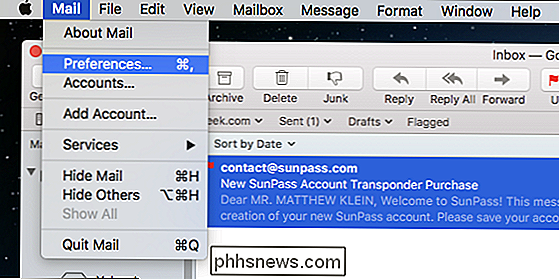
Chcete-li vytvořit podpis pro konkrétní účet, klepněte na něj v levém podokně klikněte na znaménko "+", jak je znázorněno níže. Výchozí podpis bude vytvořen s vaším jménem a e-mailovou adresou. Možná budete chtít nejprve přejmenovat tento podpis na něco popisnějšího.
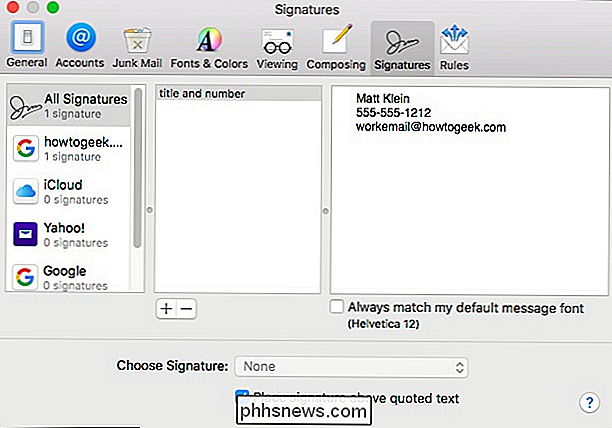
Nyní můžete změnit podpisový text. Můžete jej jednoduše zapsat nebo vložit z jiného zdroje.
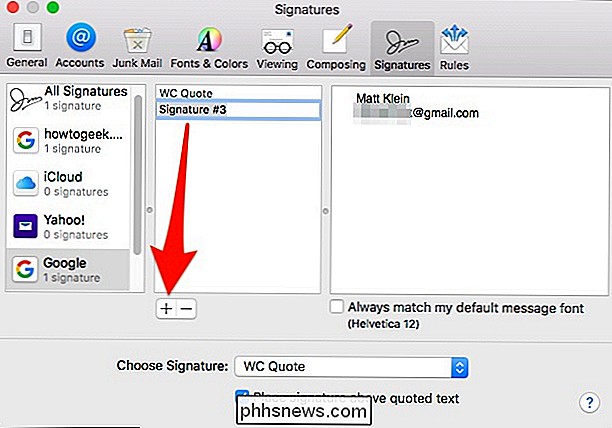
Jakmile máte pár podpisů, ze kterých můžete vybrat, můžete jim přiřadit určité nebo je možné je nechat zobrazit náhodně nebo v pořadí. Chcete-li, aby odpovídaly výchozímu písmu, ujistěte se, že je tato volba zaškrtnuta.
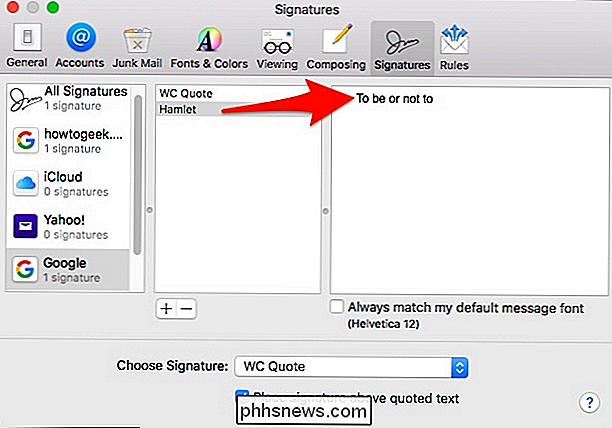
Můžete dokonce použít umění ASCII, abyste opravdu vynikli, i když byste chtěli uchýlit se k něčemu trochu profesionálnějšímu pro pracovní e-mail.
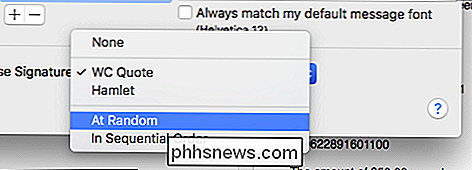
Od této chvíle můžete mít podpisy pro každou příležitost. Nemusíte trávit spoustu času s nimi. Jsou opravdu velmi jednoduché vytvářet, upravovat a přiřazovat, takže se nikdy nemusíte obávat, že jste zapomněli zahrnout vaše telefonní číslo do e-mailové zprávy nebo připomenout lidem vaše očekávané prázdniny.
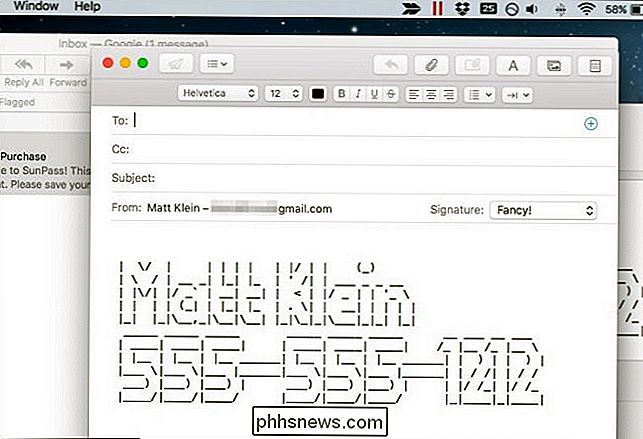

Jak změnit umístění složky Windows iCloud Photos
Při instalaci klienta iCloud v počítači se systémem Windows nakonfiguruje sdílenou složku na určitém místě. Můžete však přesunout tuto složku na jiné místo, dokonce i na jiný sdílený složku mrak nebo zálohu. Mluvili jsme o instalaci aplikace iCloud v systému Windows, která vám umožní synchronizovat tok vašich fotografií a používat sdílení fotografií iCloud, spravovat iCloud úložiště a dokonce i synchronizaci záložek Chrome, Firefox a Internet Explorer.

Jak prodloužit životnost baterie iPadu, když jej nepoužíváte
Před chvílí jsme si uvědomili, že tablety nepoužíváme stejně, jako jsme si zvykli. to nás vedlo k otázce, jak bychom mohli prodloužit životnost baterie na našich tabletách Android, když jsme je nepoužívali. V současné době klademe stejnou otázku na naše iPad SOUVISEJÍCÍ: Jak prodlužovat životnost baterie tabletu Androidu, když jej nepoužíváte Ve skutečnosti mají iPads tendenci získat opravdu dobrou životnost baterie s malým přizpůsobení, ale to neznamená, že to nemůže být lepší.



